Preactor APS系統的排程方法
在主菜單中選擇“次序”,點擊向前編排,或者向后編排,可以進行自動加載操作。同樣,可以點擊屏幕下方的按鈕進行。箭頭顯示的就是這個按鈕。當一個操作加載到資源上,Preactor APS會自動計算操作將進行多久。計算時間包括:啟動時間,單位操作時間,批量大小,資源日歷等。操作時間由甘特圖中條框的長度表示。當你完成了一個排產,你可以保存,然后點擊退出。退出時,選擇放棄把當前排程放入垃圾箱內。
Preactor APS系統訂單編輯
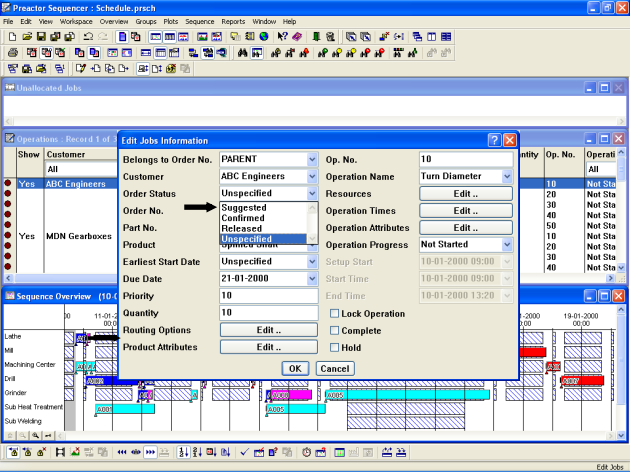
在總覽窗口中雙擊操作,可以更改訂單的狀態。在訂單狀態選項中有可選的狀態,有“建議”(Suggested)、“證實”(Confirmed)、“釋放”(Released)。每個訂單狀態用標注不同的圖形顯示,這樣一眼就可以看出訂單的狀態是什么。
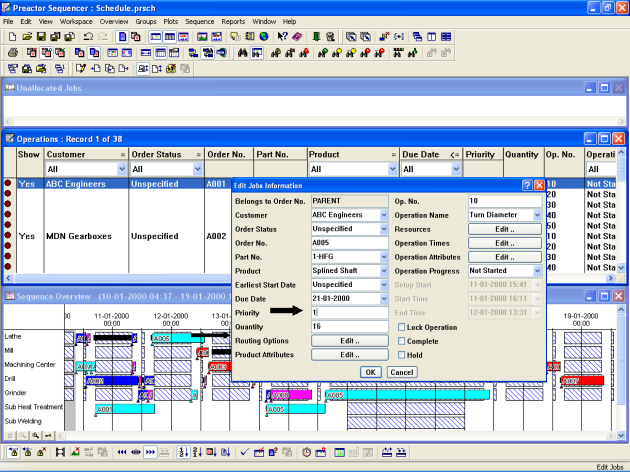
Preactor 訂單編輯器
在總覽表中雙擊操作可以改變作業的優先級。注意:優先級只有在父代操作可以改變。
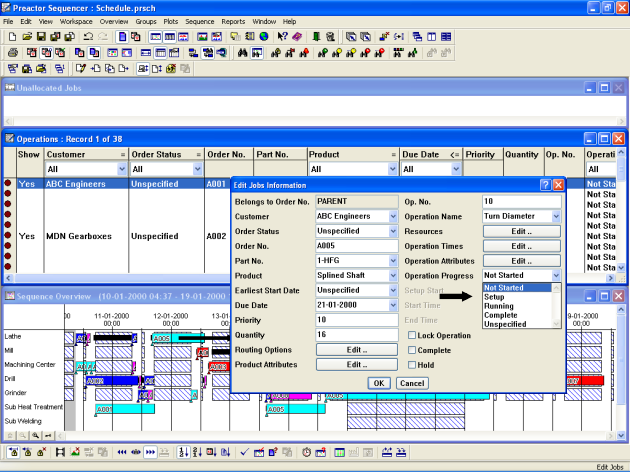
在下拉列表中可以改變操作路線。操作路線顯示在下拉列表中。
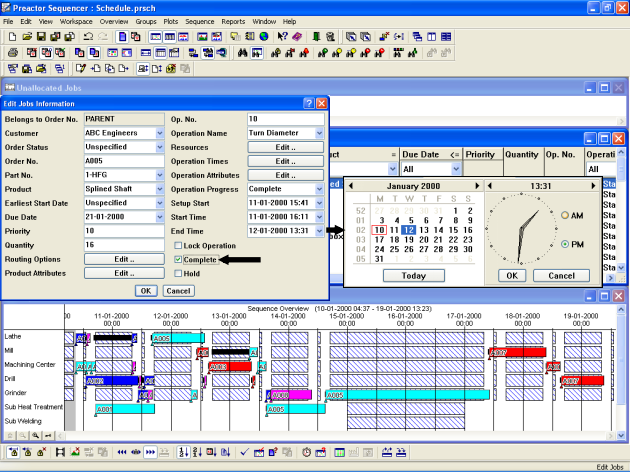
改變操作的真實啟動、開始、結束時間,需首先選上“完成”選項,然后點擊“啟動”、“開始”、“結束”的下拉箭頭,在日歷和時鐘來輸入真實的時間。“運行”、“完成”選項激活另外兩個時間選項“開始時間”、“結束時間”。